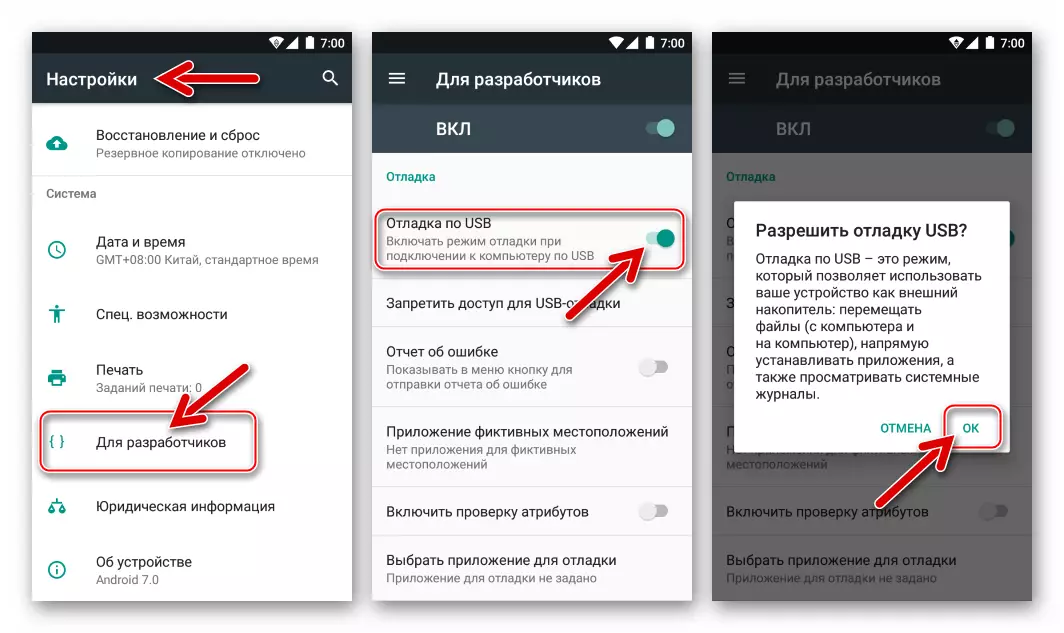แม้จะมีข้อดีทั้งหมดที่ Google Play เสนออุปกรณ์ Android ในบางสถานการณ์อาจจำเป็นต่อการลบแอปพลิเคชั่นนี้ชั่วคราวหรือขั้นสุดท้ายจากระบบ เพื่อแก้ปัญหานี้ในกรณีส่วนใหญ่ผู้ใช้จะต้องหันไปใช้วิธีการจัดการที่ไม่ได้มาตรฐาน ตัวเลือกการกระทำที่ค่อนข้างง่ายที่เกี่ยวข้องกับการลบตลาดการเล่นจากอุปกรณ์ Android ที่เสนอในบทความ
Play Market เป็นแอปพลิเคชั่นระบบ Android ที่เป็นส่วนหนึ่งของระบบปฏิบัติการ ข้อความนี้เป็นจริงในกรณีใด ๆ กับอุปกรณ์เหล่านั้นที่ได้รับการรับรองใน Google นั้นผลิตขึ้นโดยผู้ผลิตที่รู้จักกันดีและมาพร้อมกับเฟิร์มแวร์ที่ไม่ได้อยู่ภายใต้การปรับเปลี่ยนอย่างจริงจังเมื่อเปรียบเทียบกับ Android "Clean"

การแทรกแซงในซอฟต์แวร์ที่เป็นระบบสามารถนำไปสู่ผลกระทบที่คาดเดาไม่ได้เกี่ยวกับความสามารถในการทำงานของอุปกรณ์โดยรวมดังนั้นการจัดการคำแนะนำต่อไปนี้ควรมีการชั่งน้ำหนักอย่างรอบคอบโดย "สำหรับ" และ "ต่อ" รวมทั้งตระหนักว่าผลลัพธ์ที่ได้รับ อาจไม่ตรงตามความคาดหวัง!
ไม่ว่าในกรณีใดการกระทำทั้งหมดจะดำเนินการเพื่อความกลัวและความเสี่ยงของเจ้าของอุปกรณ์และเขาเท่านั้น แต่ไม่ใช่ผู้เขียนบทความหรือการบริหารลุคทิค ..ru รับผิดชอบต่อผลกระทบเชิงลบที่เป็นไปได้ของการดำเนินการตามคำแนะนำที่เสนอ ในวัสดุ!
ก่อนที่จะเริ่มต้นการจัดการจากตลาด Google Play ขอแนะนำให้เสริมผลที่ตามมาจากความล้มเหลวที่เป็นไปได้ในการทำงานของ Android และดูแลความปลอดภัยของข้อมูลผู้ใช้ที่เก็บไว้ในสมาร์ทโฟนหรือแท็บเล็ตนั่นคือเพื่อสร้างสำเนาสำรอง ของข้อมูลทั้งหมดที่เป็นตัวแทนมูลค่า
อ่านเพิ่มเติม: วิธีการสำรองอุปกรณ์ Android
วิธีการลบ Google Play ด้วยอุปกรณ์ Android
การรวมที่อธิบายไว้ข้างต้นของระบบปฏิบัติการและส่วนประกอบส่วนใหญ่จะไม่อนุญาตให้ถอนการติดตั้งการเล่นของตลาดด้วยวิธีการมาตรฐานที่มีประสิทธิภาพในความสัมพันธ์กับเครื่องมือซอฟต์แวร์อื่น ๆ ควรสังเกตในบรรดาอุปกรณ์ Android--Devices หลายแสนเครื่องคุณสามารถตรวจสอบจำนวนของที่ร้านที่มีปัญหาสามารถลบเป็นแอปพลิเคชันปกติดังนั้นก่อนที่จะเปลี่ยนเป็นโซลูชันพื้นฐานจะมีประโยชน์ในการตรวจสอบ ความพร้อมใช้งานของคุณสมบัตินี้
อ่านเพิ่มเติม:
วิธีการลบแอปพลิเคชันบน Android
วิธีการลบแอปพลิเคชันที่ไม่มีการเกลียวใน Android

ในฐานะที่เป็นวัตถุสำหรับการทดลองดำเนินการเพื่อแสดงวิธีการดำเนินงานภายในกรอบของวัสดุนี้สมาร์ทโฟนที่ทำงานภายใต้การจัดการของ Android 7.0 มังกร
ตำแหน่งของรายการเมนูและชื่อของพวกเขาในอุปกรณ์ของผู้ใช้อาจแตกต่างกันไปขึ้นอยู่กับรุ่นที่ติดตั้ง Android-shell และเวอร์ชั่นระบบปฏิบัติการ แต่หลักการทั่วไปของการมีปฏิสัมพันธ์กับอุปกรณ์เมื่อแก้ปัญหาในคำถามนั้นเหมือนกันสำหรับอุปกรณ์ที่ทันสมัยที่สุด !
วิธีที่ 1: Android
วิธีแรกในการลบตลาด Google Platage ที่เราจะพิจารณาไม่เกี่ยวข้องเนื่องจากการปฏิบัติตามโมดูลซอฟต์แวร์ถอนการติดตั้งเต็มรูปแบบและการทำลายร่องรอยทั้งหมดของการปรากฏตัวของร้านแอปพลิเคชันในระบบปฏิบัติการ

หากมีการตัดสินใจที่จะกำจัด Google Play Market การดำเนินการตามคำแนะนำต่อไปนี้ที่แนะนำสำหรับการใช้งานในตอนแรก นี่เป็นเพราะความปลอดภัยสัมพัทธ์ของวิธีการขาดความจำเป็นในการแทรกแซงอย่างจริงจังในระบบบนอุปกรณ์ Android เพื่อรับสิทธิ์ของ Superuser และใช้เครื่องมือจากนักพัฒนาบุคคลที่สาม เหนือสิ่งอื่นใด Google Play หลังจากขั้นตอนต่อไปสามารถส่งคืนไปยังสภาพการทำงานเริ่มต้นได้เสมอ
- เปิดการตั้งค่า Android ในวิธีที่สะดวกและค้นหารายการ "แอปพลิเคชัน" ในรายการตัวเลือกให้ไปที่ส่วน "แอปพลิเคชันทั้งหมด"

- ในรายการโปรแกรมที่ติดตั้งค้นหา "Google Play Market" และเปิดหน้าจอคุณสมบัติส่วนประกอบโดยการสัมผัสชื่อ

- กรอกใบสมัครของแอปพลิเคชันโดยคลิก "หยุด" และยืนยันคำขอบริการที่ได้รับจากการแตะที่ปุ่ม "ตกลง"

- ถัดไปปิดใช้งานความสามารถในการเริ่มต้นกระบวนการ "Google Play Market" - แตะปุ่มปิดการใช้งานและยืนยันการร้องขอความพร้อมสำหรับขั้นตอนที่อาจเป็นอันตรายนี้

คำถามต่อไปที่งานระบบคือการลบข้อมูลแอปพลิเคชันทั้งหมดและการอัปเดตที่ได้รับ โดยทั่วไปคุณต้องคลิก "ตกลง"
- หากวัตถุประสงค์ของการจัดการกับตลาดการเล่นรวมถึงการเปิดตัวของสถานที่ในหน่วยความจำของอุปกรณ์เนื่องจากการลบข้อมูลที่สร้างขึ้นระหว่างการดำเนินการ แต่คุณไม่ได้ทำความสะอาดการอัปเดตและข้อมูลในขั้นตอนก่อนหน้าของคำสั่งไป ไปยังส่วน "หน่วยความจำ" บนหน้าจอ "แอปพลิเคชัน" " ถัดไปคลิกปุ่ม "ลบข้อมูล" สลับกันและ "ล้างแคช" รอขั้นตอนการทำความสะอาดให้เสร็จสมบูรณ์
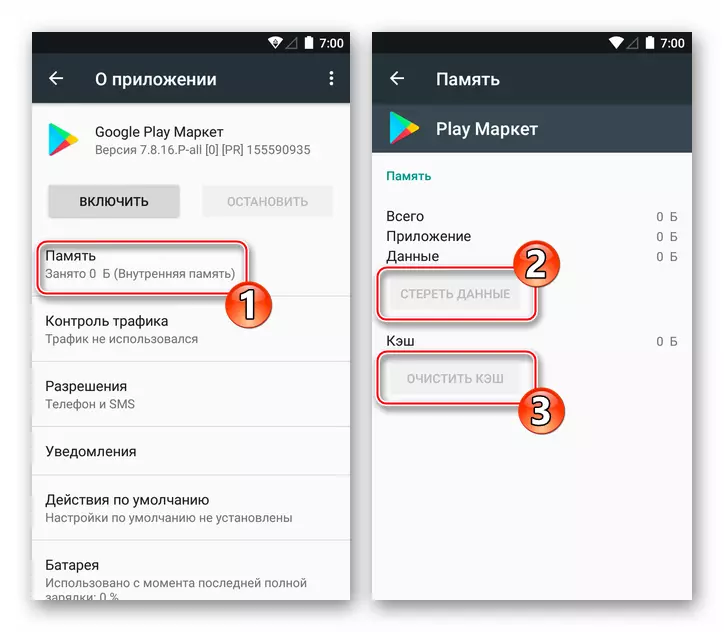
- นอกเหนือจาก Google Play เองในกรณีส่วนใหญ่แนะนำและต้องหยุดเช่นเดียวกับกระบวนการ "แช่แข็ง" ที่สร้างขึ้นโดยพันธมิตรกับบริการจัดเก็บ ทำซ้ำขั้นตอนที่ 1-5 ที่อธิบายไว้ข้างต้นในแอปพลิเคชัน Google Play Services
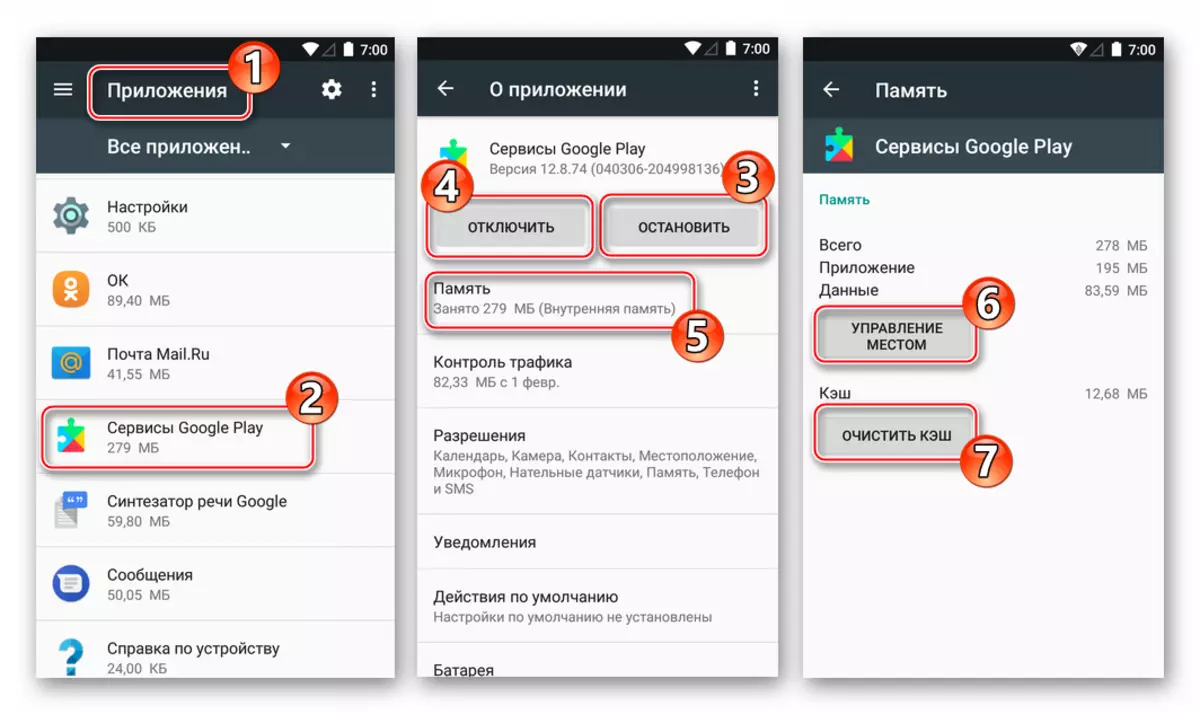
- เมื่อเสร็จสิ้นการจัดการรีสตาร์ทอุปกรณ์ Android และตรวจสอบให้แน่ใจว่าไม่มีสัญญาณที่มองเห็นได้ของ Gogl Application Store ในระบบ
หลังจากดำเนินการตามขั้นตอนที่อธิบายไว้ข้างต้นไอคอน Google Play จะหายไปจากรายการที่มีให้เริ่มเมื่อใดก็ได้และรายการเริ่มต้น Android บริการจะหยุดการส่งการแจ้งเตือนครอบครองสถานที่ใน RAM ของอุปกรณ์หรือตรวจจับตัวเองเป็นอย่างอื่น ในขณะเดียวกันแอปพลิเคชันจะยังคงอยู่ในโฟลเดอร์ระบบของระบบปฏิบัติการเป็นไฟล์ APK ที่มีให้สำหรับการปรับใช้เมื่อใดก็ได้

หมายเหตุอันเป็นผลมาจากการดำเนินการของย่อหน้าที่ 4 ของคำแนะนำข้างต้นปุ่ม "ปิดการใช้งาน" บนปุ่ม "แอปพลิเคชัน" ถูกเปลี่ยนเป็น "เปิดใช้งาน" ในกรณีที่จำเป็นต้องส่งคืนตลาด Google Play ไปยังสถานะที่ดีต่อสุขภาพคุณจะต้องเปิดหน้าจอคุณสมบัติแอปพลิเคชันจากรายการ "ปิดใช้งาน" ใน "การตั้งค่า" และกดปุ่มนี้
วิธีที่ 2: ตัวจัดการไฟล์
หากน้ำค้างแข็งที่สมบูรณ์ของ Google Store ไม่เพียงพอที่จะใช้งานเป้าหมายสูงสุดเมื่อพูดถึงการลบแอปพลิเคชันภายใต้การพิจารณาคุณสามารถใช้วิธีการพื้นฐานเพิ่มเติม - ถอนการติดตั้ง Google Play อย่างเต็มรูปแบบด้วยการลบไฟล์ระบบที่เกี่ยวข้องวิธีการใช้งานได้หลังจากได้รับสิทธิ์รูทบนอุปกรณ์เท่านั้น!
วิธีที่ 3: คอมพิวเตอร์
การเข้าถึงไฟล์ระบบ Android รวมถึงการลบพวกเขาสามารถรับได้จากคอมพิวเตอร์ผ่านสะพาน Debug Android (ADB) คุณสมบัตินี้ใช้งาน Windows-Utilities จำนวนมากที่ออกแบบมาสำหรับการดำเนินการที่ต้องการการเข้าถึงระบบไฟล์ของอุปกรณ์มือถือในระดับต่ำสุด วิธีการถอนการติดตั้ง Google Play เกี่ยวข้องกับการใช้เครื่องมือซอฟต์แวร์เฉพาะที่คุณสามารถปิดใช้งานแอปพลิเคชันระบบใด ๆ ที่ติดตั้งในอุปกรณ์ Android รวมถึงลบออกอย่างสมบูรณ์ (หากคุณมีสิทธิ์รูท)

เครื่องมือนี้เรียกว่า DeBloater และคุณสามารถรับได้ฟรีอย่างสมบูรณ์โดยการดาวน์โหลดการแจกจ่ายจากเว็บไซต์ของนักพัฒนาและติดตั้งบนพีซีของคุณในลักษณะปกติ
ดาวน์โหลดแอปพลิเคชัน DeBloater สำหรับการปิดใช้งานและการลบเว็บไซต์อย่างเป็นทางการของ Google Play Market ให้เสร็จสมบูรณ์

การตระเตรียม
ก่อนที่คำแนะนำด้านล่างจะสามารถดำเนินการได้ดังต่อไปนี้จะต้องมั่นใจ:
- บนอุปกรณ์ Android เปิดใช้งาน "USB แก้จุดบกพร่อง"
อ่านเพิ่มเติม: วิธีเปิดใช้งานโหมดการดีบัก USB บน Android
- คอมพิวเตอร์ที่ใช้เป็นเครื่องมือในการผสมเป็นอุปกรณ์ที่มีไดรเวอร์ให้จับคู่กับอุปกรณ์มือถือในโหมด ADB
อ่านเพิ่มเติม: การติดตั้งไดรเวอร์เพื่อให้แน่ใจว่าการเชื่อมต่อกันของอุปกรณ์ Android และ PC ผ่าน Android Debug สะพาน (ADB)
- หากคุณต้องการที่จะลบได้อย่างเต็มที่ตลาดของ Google Play บนอุปกรณ์สิทธิ์ของ superuser ที่จะต้องได้รับ

การกำจัด
การกำจัดเต็มรูปแบบของการเล่นของตลาดที่มี Debloomer เกือบจะเป็นเช่นเดียวกับการแช่แข็ง แต่ต้องมีการจัดหาเครื่องมือรากสิทธิ์และเลือกตัวเลือกเพิ่มเติมก่อนที่จะเริ่มกระบวนการ
- เรียก Debloater เสียบอุปกรณ์เข้ากับเครื่องคอมพิวเตอร์
- ตามคำขอบนหน้าจออุปกรณ์ให้แอปพลิเค ADB เชลล์สิทธิ์ใช้ super
- รับรายชื่อของโปรแกรมที่ติดตั้งในอุปกรณ์ Android โดยการคลิก "อ่านแพคเกจอุปกรณ์"
- ช่องทำชุดในหน้า "com.android.vending" เช่นเดียวกับที่อยู่ใกล้ "ลบ" ตัวเลือกในพื้นที่สถานะกิจกรรม
- ในหน้าต่างการสอบถาม "ยืนยันลบ (Root)" ซึ่งจะแสดงผลได้ทันทีหลังจากการตั้งค่าเครื่องหมายในช่องทำเครื่องหมาย "ลบ" คลิก "Yes."
- คลิกที่ "สมัคร" ที่ด้านบนของหน้าต่างโปรแกรม Debloater
- คาดหวังผล - ที่ "การถอดใบสมัครและข้อมูลสำหรับ: Base.apk" การแจ้งเตือน
- ตอนนี้ลบเต็มรูปแบบของ Google Play ตลาดเสร็จสิ้นแล้วให้ปิดการใช้งานอุปกรณ์จากพอร์ต USB และการเริ่มต้นใหม่ของ Android

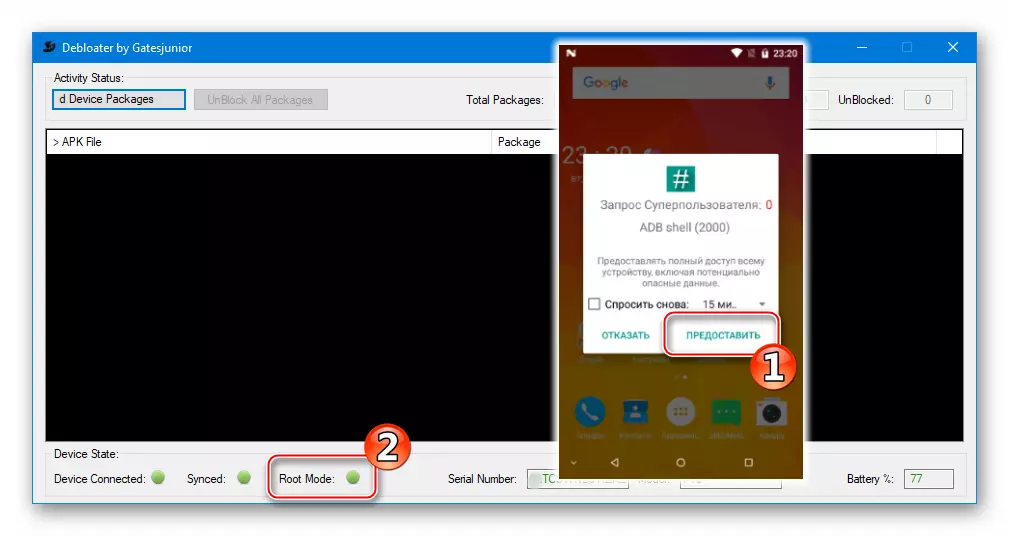

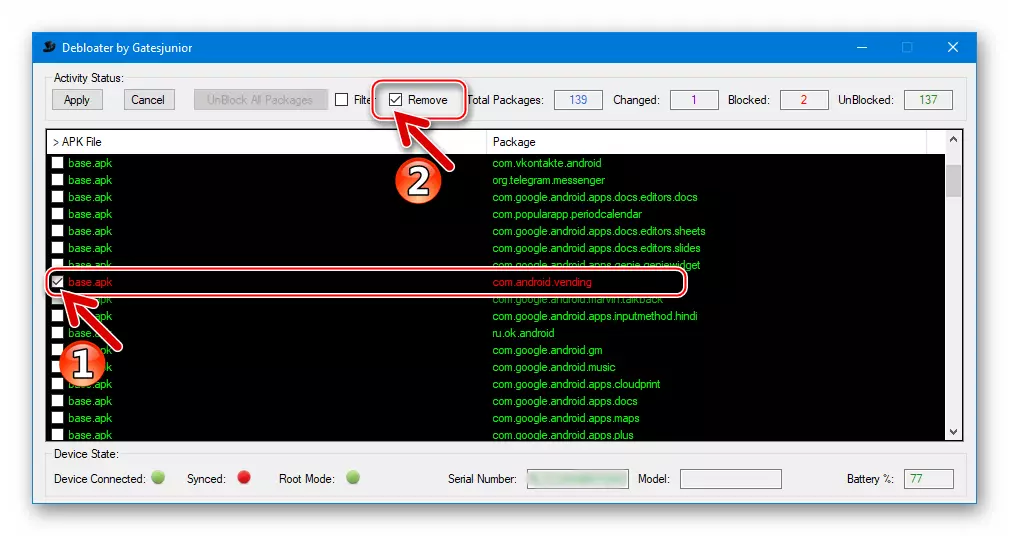
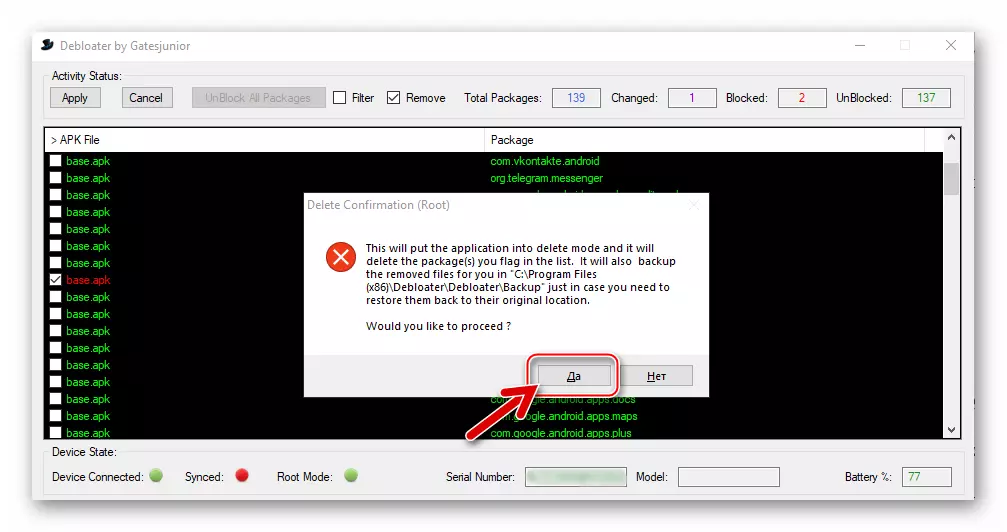


บทสรุป
ที่เราเห็นวิธีที่มีประสิทธิภาพในการทำความสะอาดระบบหุ่นยนต์ระบบจากตลาดของ Google Platter หลายและแน่นอนรายชื่อของพวกเขาจะไม่ จำกัด เฉพาะบทความที่อธิบายไว้ในบทความเพียงมีประสิทธิภาพมากที่สุดและง่ายสำหรับการดำเนินการจะถูกนำเสนอ คุณอีกครั้งควรเน้นความสนใจของผู้อ่าน - ในสถานการณ์มากที่สุดและในการดำเนินการเกือบทุกเป้าหมายท้ายเข้าไปยุ่งเกี่ยวกับความลึกของ OS และลบไฟล์ระบบที่มีความจำเป็นต้อง "หยุด" แอปของ Google Play และไม่มีส่วนเกี่ยวข้องกับมัน